周末给大家更新一道SolidWorks练习题,图纸并不难,都是常规的SolidWorks命令,希望大家可以自己动手绘制模型奥。本SolidWorks练习题取自catics3D18-H04竞赛试题,难度中等,适合SolidWorks初学者训练自己的建模能力和识图能力,多做练习,可以增强自己的设计建模感觉,加快命令的掌握和技巧的拓展学习。
SolidWorks练习题之catics3D18-H04效果图
SolidWorks练习题之catics3D18-H04题目
SolidWorks练习题之catics3D18-H04建模步骤
1、打开SolidWorks软件,新建零件,在【上视基准面】上画圆。
2、【拉伸凸台】两侧对称:50 。
3、在【前视基准面】画中心矩形。
4、【拉伸切除】完全贯穿两者。
5、还是在【前视基准面】草绘。
6、【拉伸凸台】等距:70 ,给定深度——反向15 。
7、【圆周阵列】4个 。
8、新建基准面,参考【前视基准面】和【右视基准面】 。
9、在新建的基准面上草绘 ,【转换实体引用】两个蓝色圆边线。(显示样式——隐藏线可见)
9-1.再画两根直线,剪裁点多余的圆 。
10、【拉伸凸台】方向1:成形到下一面 ;方向2 :成形到下一面 。去掉【合并结果】。
11、隐藏两个蓝色实体。
12、在【基准面1】上草绘图形 ,左侧要深入实体一些。(尺寸54的标注:智能尺寸——端点——中心线——鼠标移动到中心线左边)
13、【拉伸凸台】两侧对称:8 。
14、【圆角】半径:4 。
15、【圆周阵列】4个 。
16、【组合】。
17、圆角,半径:10 。
18、测量面积:564.37 ,正确。
体积:83321.48 ,正确 。
完成。
以上就是关于SolidWorks练习题之catics3D18-H04做题步骤,仅供参考,希望大家可以多做练习,自我完成。下面给出SolidWorks练习题之catics3D18-H04模型源文件供下载学习。
注:SolidWorks新手如果看图文版的SolidWorks练习题比较吃力,建议看我们的视频练习,会员高清视频可下载。
SolidWorks练习题之catics3D18-H04模型源文件下载



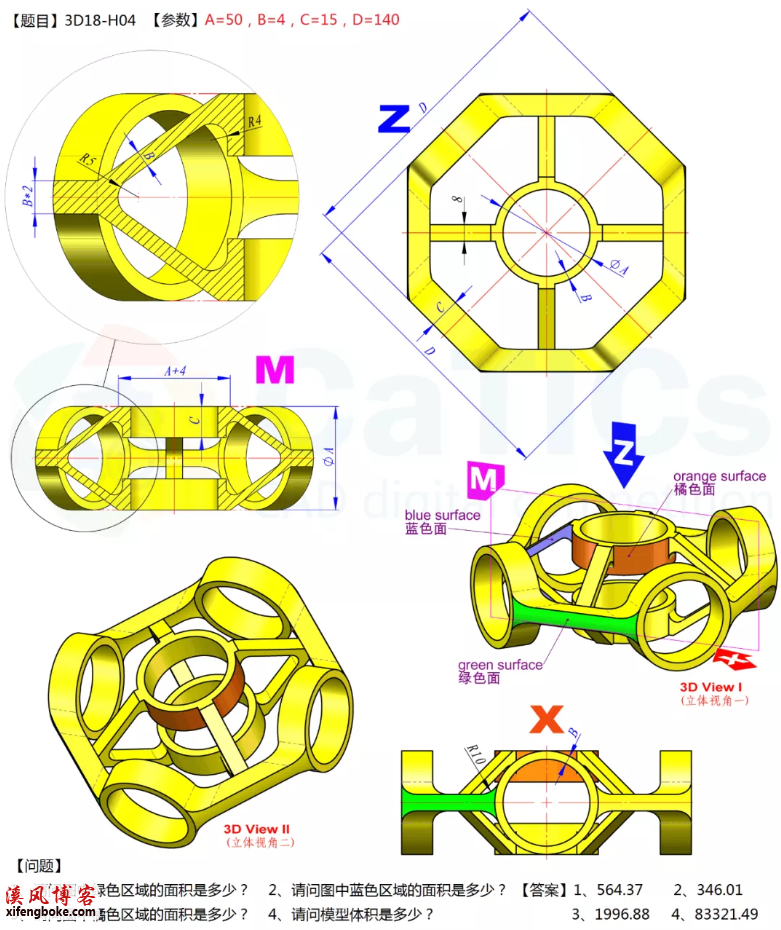

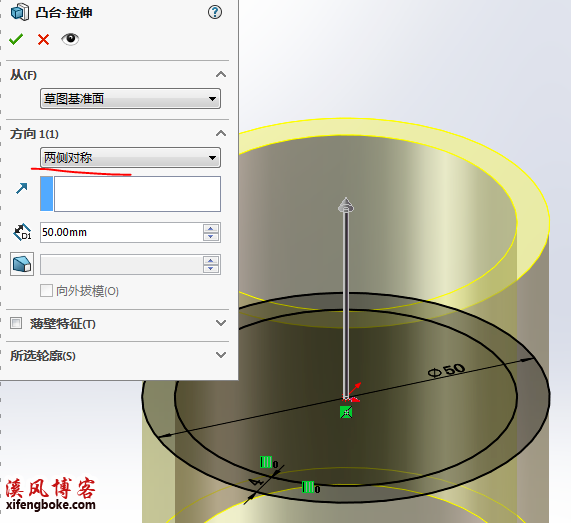
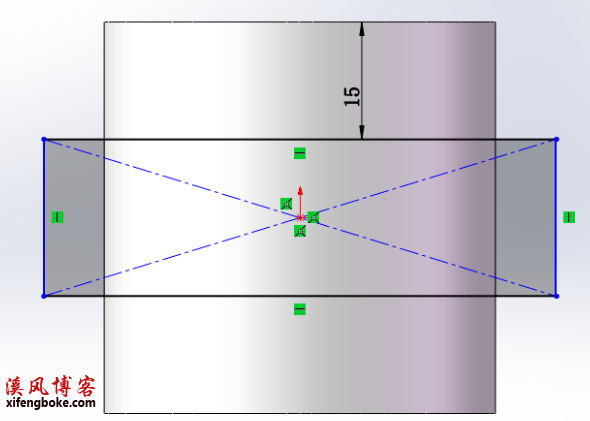
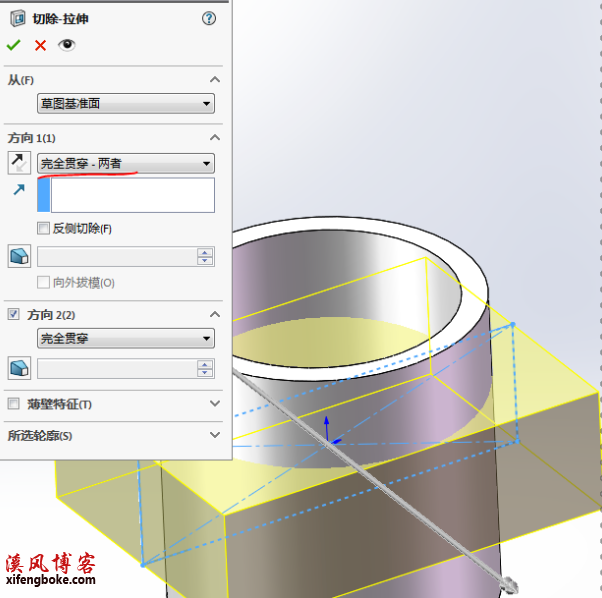
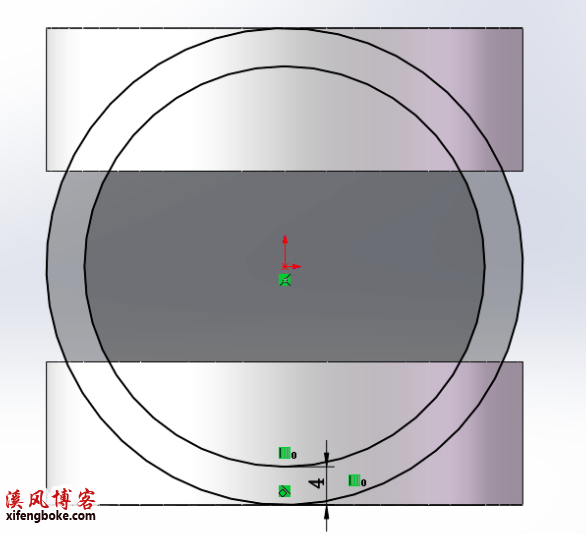
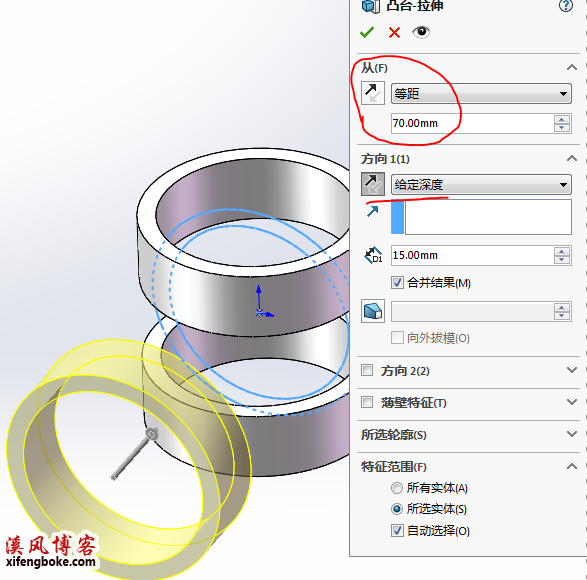
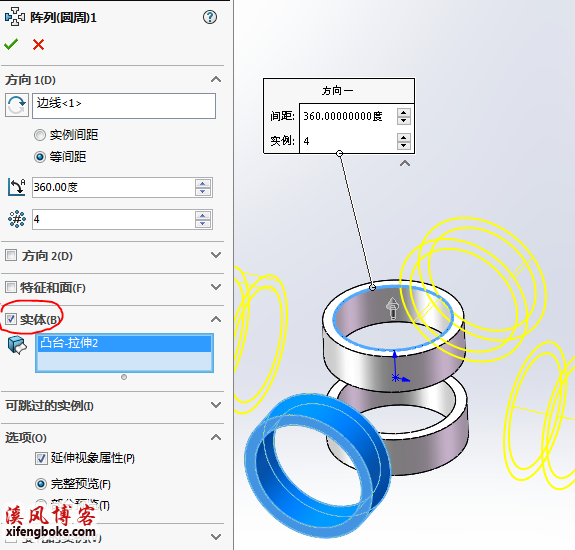
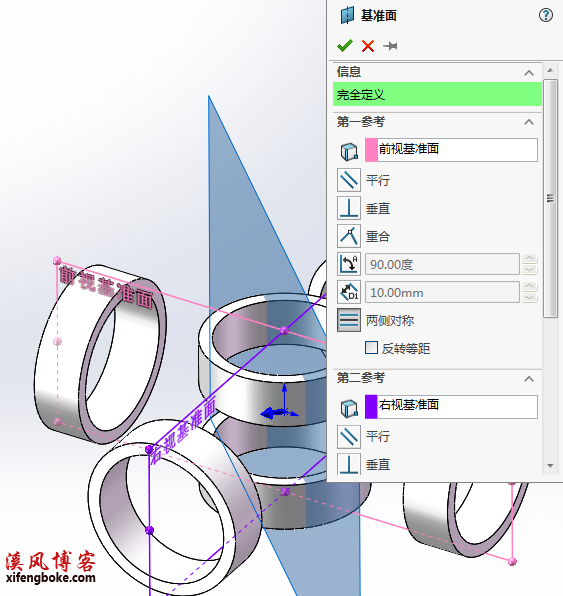
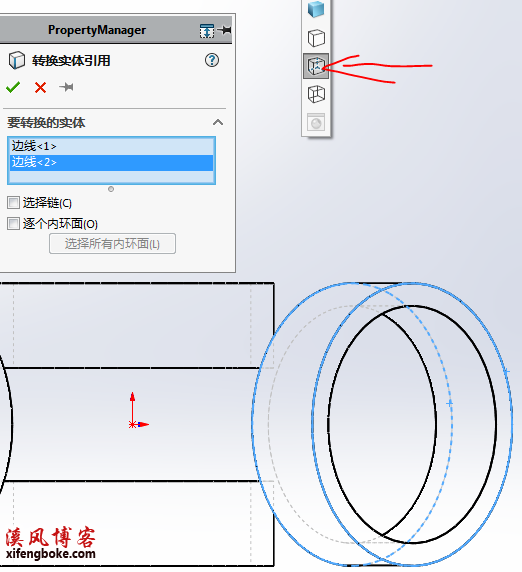
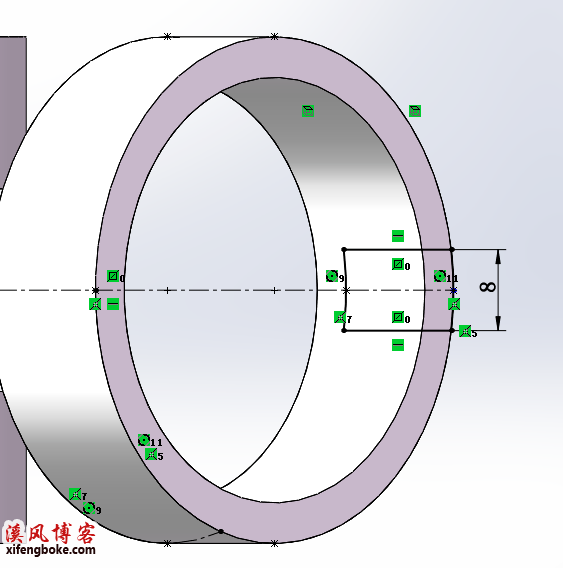
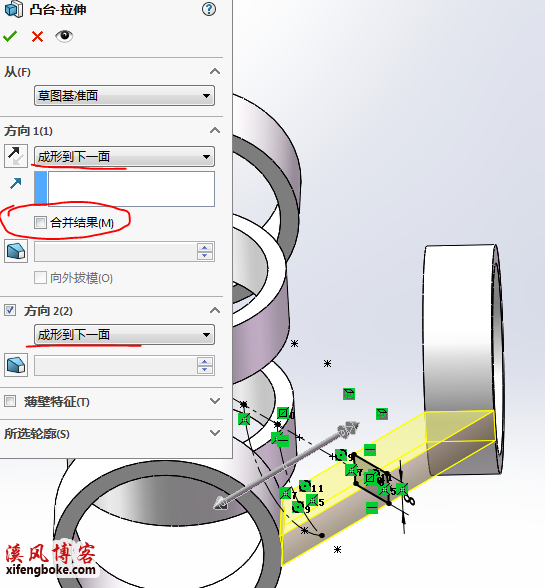
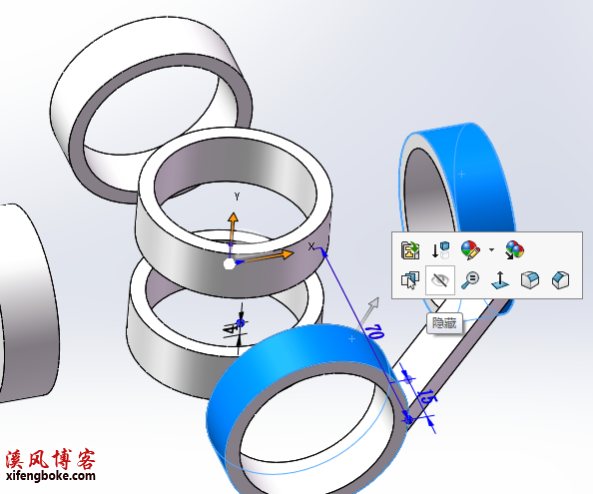
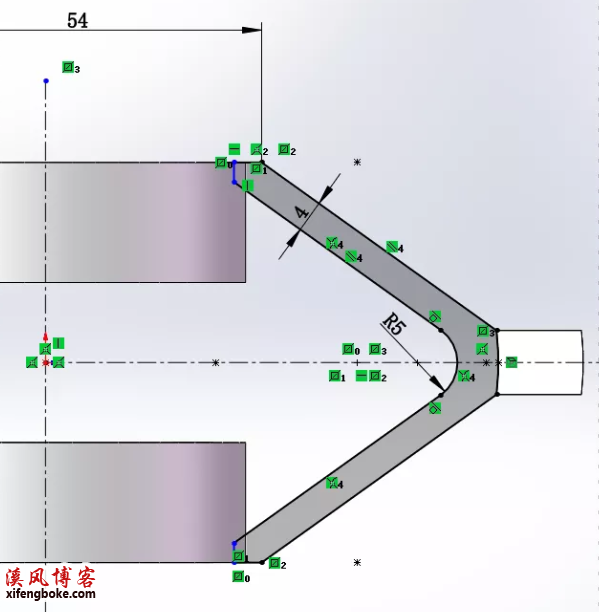
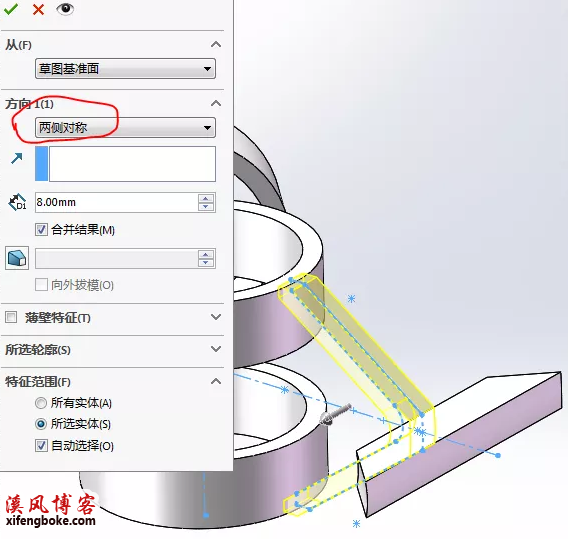
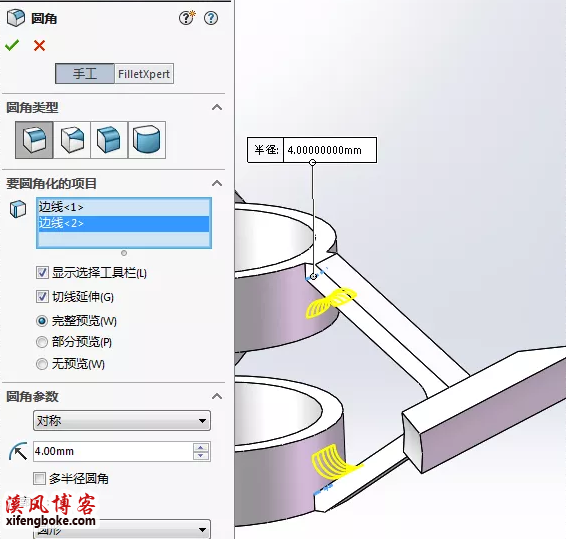
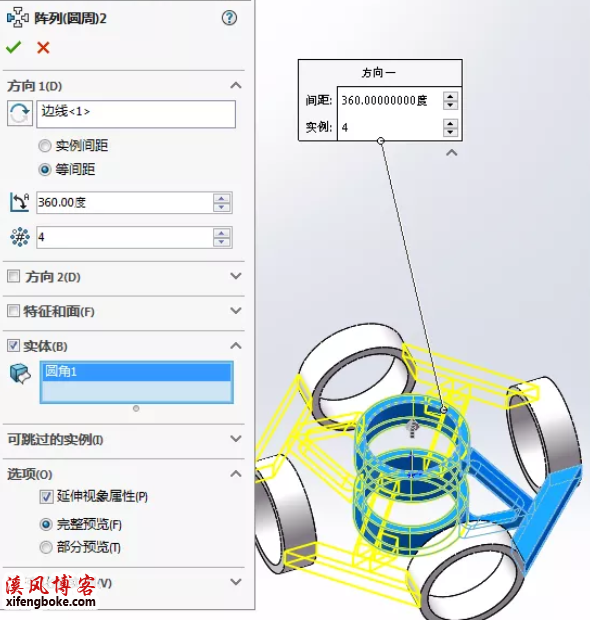
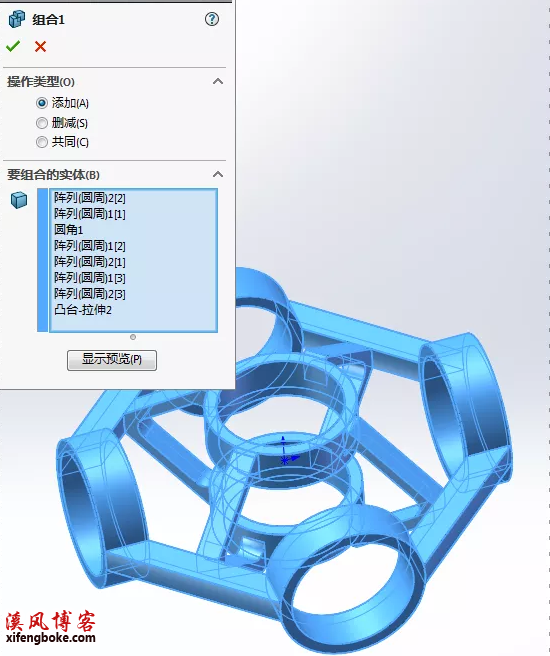

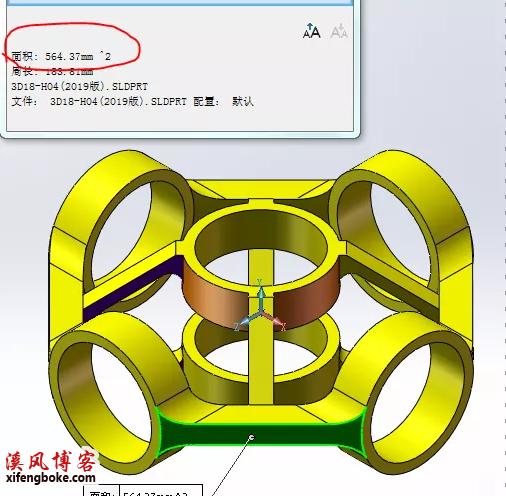
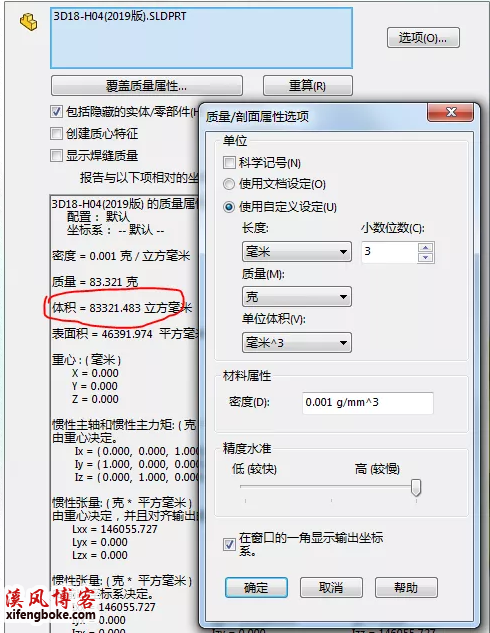











还没有评论,来说两句吧...